- Հեղինակ Lauren Nevill [email protected].
- Public 2023-12-16 18:52.
- Վերջին փոփոխված 2025-01-23 15:20.
Overամանակի ընթացքում զննարկիչը (ինտերնետ զննարկիչ ինտերնետը դիտելու համար) կարող է բավարար կերպով չաշխատել, ինչը պահանջում է դրա հեռացում և հնարավոր նորից տեղադրում: Այս կարիքը կարող է արտահայտվել ծրագրի անընդհատ կամ պարբերական «սառեցմամբ», որն, ամենայն հավանականությամբ, պայմանավորված է վիրուսներով: Aննարկիչը տեղահանելու անհրաժեշտության մեկ այլ պատճառ է ծրագրի ավելի նոր տարբերակը տեղադրելու կամ այլ զննարկիչ տեղադրելու հնարավորությունը:
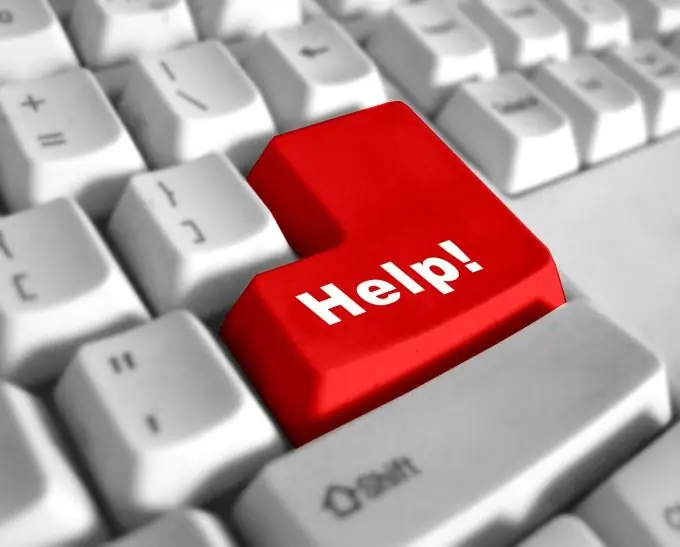
Հրահանգներ
Քայլ 1
Բացեք կառավարման վահանակը (Սկսել Start ընտրացանկից):
Քայլ 2
Գտեք «Addրագրեր ավելացնել կամ հեռացնել» բաժինը: Բացեք այն ՝ կրկնակի սեղմելով այն:
Քայլ 3
Ստանդարտ «ramsրագրեր ավելացնել կամ հեռացնել» ծրագիրը բացելուց հետո կտեսնեք ձեր համակարգչում տեղադրված բոլոր ծրագրերի ցուցակը:
Քայլ 4
Appearsուցակում, որը պետք է հայտնվի, դուք պետք է տող գտնեք զննարկչի անունով, որը պետք է հեռացվի համակարգից: Դրանից հետո ընտրեք այս գիծը (մկնիկի ձախ կոճակով մեկ անգամ կտտացնելով այն):
Քայլ 5
Ընդլայնված տողում կցուցադրվեն տեղեկություններ այս ծրագրի օգտագործման չափի և հաճախության մասին:
Քայլ 6
Գծի աջ կողմում կան ծրագրի կառավարման երկու կոճակներ (որոշ ծրագրերի համար `միայն մեկ կոճակ).
- Փոփոխություն: Եթե ծրագրի (բաշխման) կամ սկավառակի համար կա տեղադրման ֆայլ, թույլ է տալիս տեղադրել դրա վրա տարբեր հավելումներ:
- Deleteնջել: Completeրագրի ամբողջական կամ մասնակի հեռացման կոճակ: Մասնակի ապամոնտաժումը ենթադրում է ծրագրի միայն ընտրված մասերի հեռացում: Ամբողջական ապատեղադրում - ամբողջությամբ հեռացնում է ծրագիրը համակարգչից:
Քայլ 7
Այսպիսով, զննարկիչը տեղահանելու համար հարկավոր է կտտացնել «Deleteնջել» կոճակին, ապա հետևել ապատեղադրման հրաշագործի հրահանգներին:






